
Η υπηρεσία αποθήκευσης cloud OneDrive της Microsoft περιλαμβάνει τώρα ένα "Προσωπικό Vault" για τα ευαίσθητα αρχεία σας. Αυτά τα αρχεία κρυπτογραφούνται και προστατεύονται με επιπλέον επαλήθευση δύο παραγόντων , ακόμη και όταν συγχρονίζονται με τον υπολογιστή σας Windows 10.
Το OneDrive Personal Vault έγινε διαθέσιμο σε όλο τον κόσμο στις 30 Σεπτεμβρίου 2019. Λειτουργεί σε Windows 10, Android, iPhone, iPad και στον ιστό.
Τι είναι το "Personal Vault" στο OneDrive;
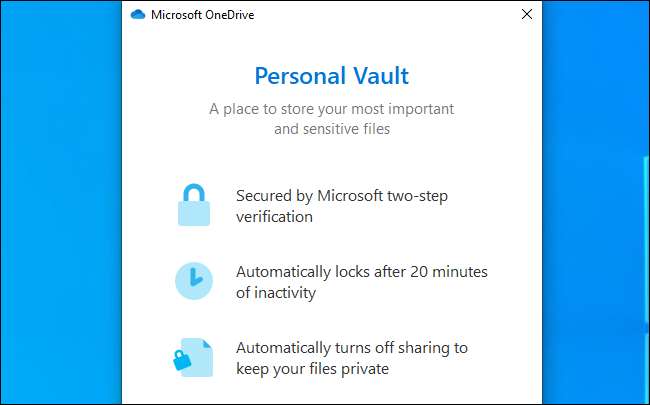
Το Personal Vault είναι ένας εξαιρετικά ασφαλής χώρος αποθήκευσης για τα αρχεία σας στο OneDrive. Για παράδειγμα, εάν πρόκειται να αποθηκεύσετε ευαίσθητα οικονομικά έγγραφα ή αντίγραφα του διαβατηρίου σας στο OneDrive, πιθανότατα θα θελήσετε να τα βάλετε στο Προσωπικό Vault για επιπλέον ασφάλεια.
Το Προσωπικό σας Vault απαιτεί επιπλέον έλεγχο ταυτότητας για να έχετε πρόσβαση σε αρχεία που βρίσκονται μέσα σε αυτό. Κάθε φορά που αποκτάτε πρόσβαση σε αυτά, θα πρέπει να παρέχετε έναν κωδικό ταυτότητας δύο παραγόντων, έναν κωδικό PIN, έναν έλεγχο ταυτότητας δακτυλικών αποτυπωμάτων ή έναν έλεγχο ταυτότητας προσώπου. Στα Windows 10, μπορείτε να χρησιμοποιήσετε Γεια σας στα Windows για έλεγχο ταυτότητας. Θα κλειδώσουν αυτόματα μετά από είκοσι λεπτά αδράνειας, αναγκάζοντάς σας να πραγματοποιήσετε ξανά έλεγχο ταυτότητας πριν αποκτήσετε πρόσβαση σε αυτά. Εάν έχετε πρόσβαση σε αυτά μέσω του ιστότοπου OneDrive, δεν θα αποθηκευτούν στην κρυφή μνήμη από το πρόγραμμα περιήγησής σας.
Το Personal Vault κρυπτογραφεί τα αρχεία μέσα σε αυτό. Στα Windows 10, το Personal Vault αποθηκεύει αυτά τα αρχεία σε ένα Κρυπτογραφημένο BitLocker περιοχή του σκληρού δίσκου σας. Αυτό λειτουργεί ακόμη και αν έχετε Windows 10 Home και δεν χρησιμοποιείτε το BitLocker για οτιδήποτε άλλο. Η Microsoft λέει ότι τα αρχεία σας είναι επίσης κρυπτογραφημένα σε κατάσταση ηρεμίας στους διακομιστές της Microsoft.
Δεν είναι δυνατή η κοινή χρήση αρχείων που είναι αποθηκευμένα στο Personal Vault. Ακόμα κι αν μοιραστείτε ένα αρχείο και μετά το μετακινήσετε στο Προσωπικό Vault, η κοινή χρήση θα απενεργοποιηθεί για αυτό το αρχείο. Αυτό σας δίνει ηρεμία: Δεν μπορείτε να μοιραστείτε κατά λάθος ένα ευαίσθητο αρχείο, αρκεί να είναι αποθηκευμένο εδώ.
Με την εφαρμογή OneDrive στο τηλέφωνό σας, μπορείτε να σαρώσετε έγγραφα και να τραβήξετε φωτογραφίες απευθείας από το Personal Vault, αποθηκεύοντάς τα στην ασφαλή τοποθεσία χωρίς να τα τοποθετήσετε αλλού στο τηλέφωνό σας πρώτα.
Άλλες μεγάλες υπηρεσίες αποθήκευσης cloud — Dropbox, Google Drive και Apple iCloud Drive — δεν προσφέρουν ακόμη παρόμοια λειτουργία.
Λειτουργεί καλύτερα με το Office 365
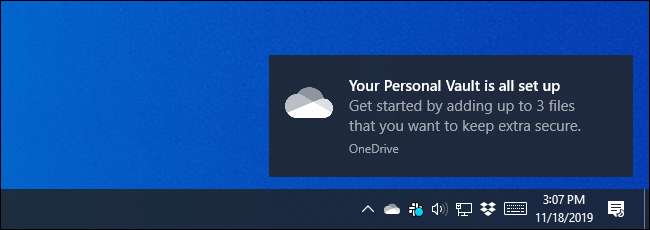
Πριν ξεκινήσετε, αξίζει να σημειωθεί ότι η δωρεάν έκδοση του OneDrive και το πακέτο 100 GB σας περιορίζουν σε έως τρία αρχεία στο Personal Vault. Θα μπορούσατε να προσθέσετε πολλά αρχεία σε ένα αρχείο (όπως ένα αρχείο ZIP) και να αποθηκεύσετε το αρχείο ως ένα μόνο αρχείο στο θησαυροφυλάκιο σας, αλλά περιορίζετε σε τρία αρχεία.
Με ένα επί πληρωμή πακέτο Office 365 Personal ή Office 365 Home, έχετε τη δυνατότητα να αποθηκεύσετε όσα αρχεία θέλετε στο Personal Vault - έως το όριο αποθήκευσης OneDrive, το οποίο πιθανότατα θα είναι 1 TB ή περισσότερο.
Με 10 $ ανά μήνα για Σπίτι Office 365 , ένα σχέδιο που μπορούν να μοιραστούν έξι άτομα, Τα πακέτα του Microsoft Office 365 είναι πολλά αν θέλετε το Microsoft Office - ή απλά κάποιο φθηνό χώρο αποθήκευσης στο cloud 10 $ ανά μήνα δίνει έως και έξι άτομα κάθε 1 TB αποθηκευτικού χώρου και πρόσβαση σε εφαρμογές του Office 365.
Τι πλατφόρμες υποστηρίζει;
Το Personal Vault λειτουργεί στο OneDrive σε Windows 10, Android, iPhone, iPad και στον ιστό στο onedrive.live.com .
Δεν διατίθεται στο OneDrive για macOS, Windows 7, Windows 8.1, Windows Phone, Xbox, HoloLens, Surface Hub ή Windows 10 S. Συμβουλευτείτε τη Microsoft Σύγκριση δυνατοτήτων OneDrive Για περισσότερες πληροφορίες.
Το Personal Vault είναι επίσης διαθέσιμο μόνο στο OneDrive Personal. Δεν είναι διαθέσιμο στο OneDrive Business.
Πώς να χρησιμοποιήσετε το Personal Vault
Για να χρησιμοποιήσετε το Personal Vault, απλώς ανοίξτε το φάκελο OneDrive και κάντε κλικ ή πατήστε το φάκελο "Personal Vault". Μπορείτε να το κάνετε σε υπολογιστή με Windows 10 μέσω του ιστότοπου ή χρησιμοποιώντας μια εφαρμογή smartphone - ό, τι προτιμάτε.
Για παράδειγμα, στα Windows 10, μπορείτε απλώς να ανοίξετε την Εξερεύνηση αρχείων, να κάνετε κλικ στο "OneDrive" στην πλευρική γραμμή και να κάνετε διπλό κλικ στο "Personal Vault".
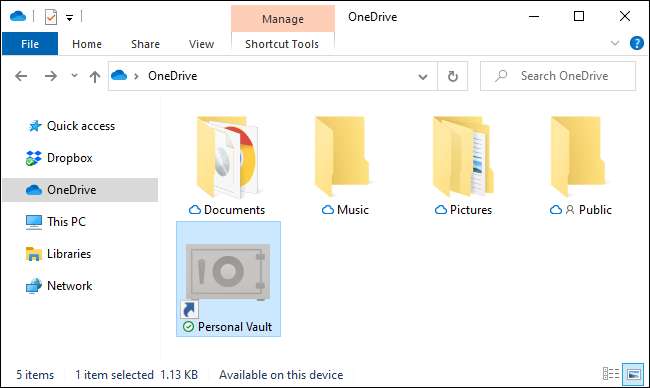
Την πρώτη φορά που θα το ανοίξετε, το OneDrive θα χρειαστεί Ελεγχος λογαριασμού χρήστη εξουσιοδότηση για την ενεργοποίηση του Προσωπικού Vault - πιθανότατα λόγω των λειτουργιών BitLocker που χρησιμοποιεί. Κάντε κλικ στον σύντομο οδηγό εγκατάστασης για να ρυθμίσετε τα πράγματα.
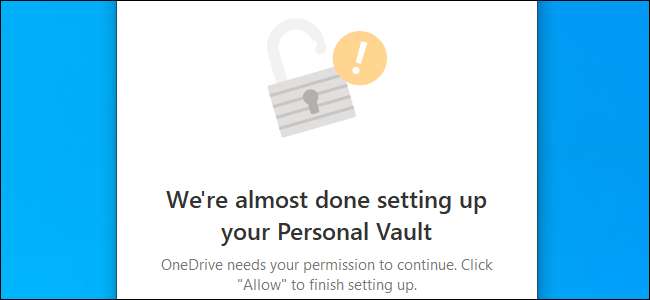
Τοποθετήστε όσα αρχεία θέλετε να ασφαλίσετε στο Προσωπικό σας Vault.
Το θησαυροφυλάκιο σας θα παραμείνει ξεκλειδωμένο έως ότου είστε ανενεργός για είκοσι λεπτά. Μπορείτε επίσης να το κλειδώσετε αμέσως κάνοντας δεξί κλικ μέσα στο φάκελο Personal Vault και επιλέγοντας "Lock Personal Vault".
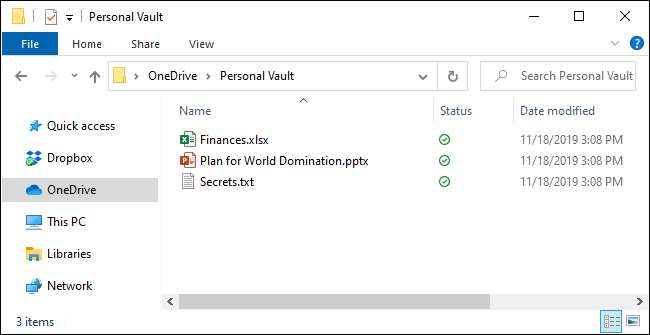
Όταν προσπαθείτε να αποκτήσετε πρόσβαση στο Personal Vault ενώ είναι κλειδωμένο, θα σας ζητηθεί επιπλέον έλεγχος ταυτότητας.
Για παράδειγμα, εάν έχετε ρυθμίσει έλεγχο ταυτότητας δύο παραγόντων για τον λογαριασμό σας Microsoft, θα σας ζητηθεί κωδικός ελέγχου ταυτότητας. Λειτουργεί όπως θα κάνατε αν συνδεθήκατε στο λογαριασμό σας Microsoft από μια νέα συσκευή για πρώτη φορά.
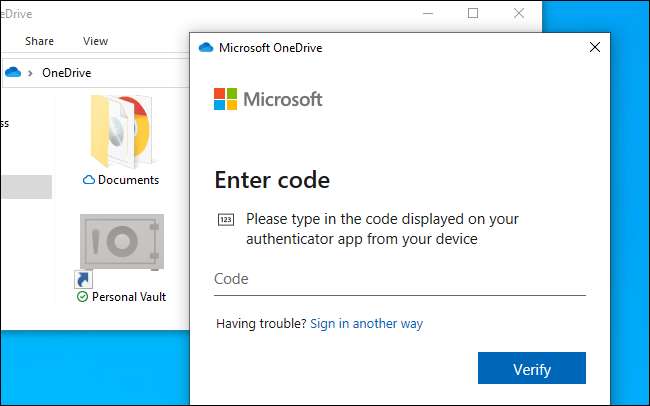
Θα βρείτε το Personal Vault στον κύριο φάκελο του λογαριασμού σας στο OneDrive σε κάθε υποστηριζόμενη πλατφόρμα, από τα Windows 10 έως τον ιστότοπο έως τις εφαρμογές smartphone. Απλώς ανοίξτε το για να το ξεκλειδώσετε και να αποκτήσετε πρόσβαση στα αρχεία μέσα.
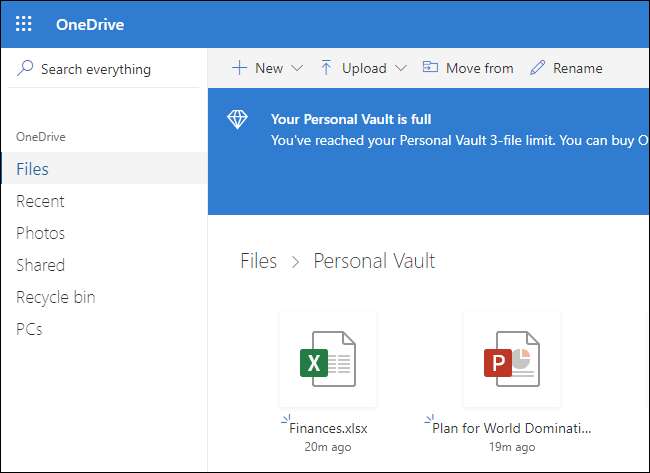
Πρέπει να χρησιμοποιήσετε το OneDrive Personal Vault;
Το Personal Vault είναι μια ευπρόσδεκτη λειτουργία που είναι διαθέσιμη στις περισσότερες σύγχρονες πλατφόρμες - εξαιρούνται οι Mac. Εάν υποστηρίζει τις συσκευές που χρησιμοποιείτε, είναι ένας πιο ασφαλής τρόπος για την αποθήκευση ευαίσθητων αρχείων από την απλή απόρριψή τους στον κανονικό σας φάκελο OneDrive.
Είναι επίσης ωραίο ότι το Personal Vault κρυπτογραφεί αρχεία και στο σύστημα των Windows 10. Νομίζουμε Η Microsoft θα πρέπει να προσφέρει σε όλους κρυπτογράφηση BitLocker σε πλήρη δίσκο στα Windows 10, αλλά αυτό είναι καλύτερο από το τίποτα.
Εάν είστε ήδη απογοητευμένοι για την αποθήκευση ευαίσθητων αρχείων στο OneDrive, ίσως θελήσετε να κάνετε παύση προτού τα απορρίψετε όλα στο Personal Vault. Μια άλλη λύση - όπως η αποθήκευση εμπιστευτικών εγγράφων μαζί με τα στοιχεία σύνδεσης του ιστότοπού σας στο θησαυροφυλάκιο του διαχειριστή κωδικών πρόσβασης - μπορεί να είναι πιο ασφαλής. Θα κρυπτογραφηθούν με τον κύριο κωδικό πρόσβασης του διαχειριστή κωδικών πρόσβασης.
Για παράδειγμα, Τεκμηρίωση της Microsoft σημειώνει ότι "Το Personal Vault στα Windows 10 δεν προστατεύει τα ονόματα και τους κατακερματισμούς των αρχείων στο Personal Vault όταν το Vault είναι κλειδωμένο." Αν θέλετε μέγιστο απόρρητο για τα αρχεία σας, μάλλον προτιμάτε να χρησιμοποιήσετε άλλη λύση Η Microsoft υπόσχεται ότι "δεσμεύεται να επεκτείνει την προστασία σε αυτά τα χαρακτηριστικά σε μια μελλοντική ενημέρωση", αλλά αυτό είναι το είδος του προβλήματος που δεν θα έχετε με πιο ώριμο λύσεις κρυπτογράφησης αρχείων .
Συνολικά, ωστόσο, το Personal θησαυροφυλάκιο είναι ένα εξαιρετικό χαρακτηριστικό. Περισσότερες υπηρεσίες αποθήκευσης cloud θα πρέπει να προσφέρουν επιπλέον προστασία για ευαίσθητα αρχεία όπως αυτό. Είναι κρίμα που οι άνθρωποι που δεν πληρώνουν για το Office 365 περιορίζονται σε τρία αρχεία.







